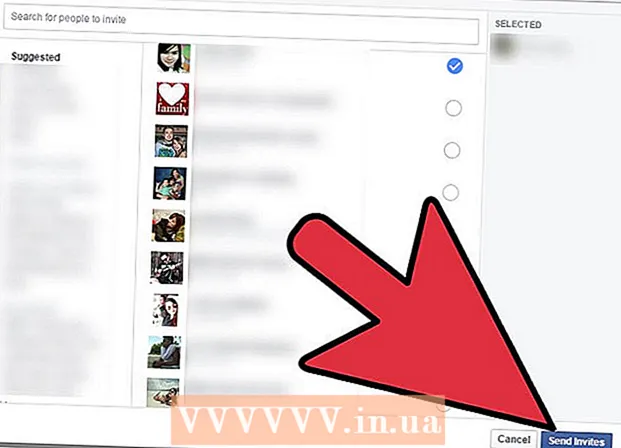Autors:
Gregory Harris
Radīšanas Datums:
13 Aprīlis 2021
Atjaunināšanas Datums:
1 Jūlijs 2024

Saturs
- Soļi
- 1. metode no 3: Samsung Cloud
- 2. metode no 3: Google fotoattēli
- 3. metode no 3: EaseUS MobiSaver
- Padomi
- Brīdinājumi
Šis raksts parādīs, kā atgūt izdzēstos fotoattēlus Samsung Galaxy, izmantojot Samsung Cloud, Google Photos vai trešās puses MobiSaver atkopšanas programmatūru. Izdzēsto fotoattēlu atkopšana, izmantojot Samsung Cloud un Google Photos, ir iespējama tikai tad, ja augšupielādējāt to kopijas mākonī.
Soļi
1. metode no 3: Samsung Cloud
 1 Atveriet Android iestatījumus. Lietotņu atvilktnē noklikšķiniet uz rozā baltā zobrata ikonas. Ja nesen dublējāt savus datus Samsung Cloud, varat tos atjaunot no sava tālruņa.
1 Atveriet Android iestatījumus. Lietotņu atvilktnē noklikšķiniet uz rozā baltā zobrata ikonas. Ja nesen dublējāt savus datus Samsung Cloud, varat tos atjaunot no sava tālruņa.  2 Ritiniet uz leju un izvēlieties Mākonis un konti. Tas ir gandrīz lapas apakšā.
2 Ritiniet uz leju un izvēlieties Mākonis un konti. Tas ir gandrīz lapas apakšā.  3 Izvēlieties vienumu Mākoņu pakalpojums Samsung Cloud lapas augšdaļā.
3 Izvēlieties vienumu Mākoņu pakalpojums Samsung Cloud lapas augšdaļā. 4 Nospiediet Atjaunot. Šī poga atrodas zem virsraksta Kopēt un atjaunot.
4 Nospiediet Atjaunot. Šī poga atrodas zem virsraksta Kopēt un atjaunot.  5 Ritiniet uz leju un izvēlieties Fotogrāfijas. Ja atkopšanai atlasīsit tikai vienu datu kategoriju, pārējais paliks neskarts.
5 Ritiniet uz leju un izvēlieties Fotogrāfijas. Ja atkopšanai atlasīsit tikai vienu datu kategoriju, pārējais paliks neskarts.  6 Nospiediet Pārbūvēt tūlīt ekrāna apakšā. Samsung Galaxy sāks lejupielādēt fotoattēlus no jaunākās kopijas mākonī.
6 Nospiediet Pārbūvēt tūlīt ekrāna apakšā. Samsung Galaxy sāks lejupielādēt fotoattēlus no jaunākās kopijas mākonī. - Šis process var ilgt vairākas minūtes.
2. metode no 3: Google fotoattēli
 1 Atveriet Google fotoattēlus. Noklikšķiniet uz baltās ikonas ar daudzkrāsainu pagrieziena galdu. Ja pirms fotoattēlu dzēšanas esat saglabājis kameras ruļļa kopiju pakalpojumā Google fotoattēli, tai vajadzēja palikt tur.
1 Atveriet Google fotoattēlus. Noklikšķiniet uz baltās ikonas ar daudzkrāsainu pagrieziena galdu. Ja pirms fotoattēlu dzēšanas esat saglabājis kameras ruļļa kopiju pakalpojumā Google fotoattēli, tai vajadzēja palikt tur.  2 Noklikšķiniet uz fotoattēla, kuru vēlaties saglabāt, lai to atvērtu.
2 Noklikšķiniet uz fotoattēla, kuru vēlaties saglabāt, lai to atvērtu. 3 Nospiediet ⋮ ekrāna augšējā labajā stūrī.
3 Nospiediet ⋮ ekrāna augšējā labajā stūrī. 4 Izvēlieties no nolaižamās izvēlnes vienuma Atjaunot ierīcē. Tas atgriezīs fotoattēlu Samsung Galaxy.
4 Izvēlieties no nolaižamās izvēlnes vienuma Atjaunot ierīcē. Tas atgriezīs fotoattēlu Samsung Galaxy. - Ja fotoattēls jau atrodas ierīcē, opcijas "Atjaunot ierīcē" nebūs.
3. metode no 3: EaseUS MobiSaver
 1 Dodieties uz EaseUS MobiSaver lejupielādes lapu. To atradīsit vietnē http://www.easeus.com/android-data-recovery-software/free-android-data-recovery.html. Ja esat nesen izdzēsis savus fotoattēlus, mēģiniet tos atgūt, izmantojot šo rīku.
1 Dodieties uz EaseUS MobiSaver lejupielādes lapu. To atradīsit vietnē http://www.easeus.com/android-data-recovery-software/free-android-data-recovery.html. Ja esat nesen izdzēsis savus fotoattēlus, mēģiniet tos atgūt, izmantojot šo rīku.  2 Noklikšķiniet uz zilās pogas Bezmaksas lejupielāde lapas centrā, lai lejupielādētu failu savā datorā.
2 Noklikšķiniet uz zilās pogas Bezmaksas lejupielāde lapas centrā, lai lejupielādētu failu savā datorā. 3 Instalējiet MobiSaver. Process atšķiras atkarībā no operētājsistēmas:
3 Instalējiet MobiSaver. Process atšķiras atkarībā no operētājsistēmas: - Windows - veiciet dubultklikšķi uz lejupielādētā instalācijas faila, izpildiet ekrānā redzamos norādījumus un, kad MobiSaver ir pabeidzis instalēšanu, noklikšķiniet uz "Pabeigt";
- Mac - atveriet instalācijas failu, pēc tam velciet MobiSaver uz mapi Applications.
 4 Palaidiet programmu MobiSaver, ja tā netiek startēta automātiski. Tā ir zila ikona ar + vidū.
4 Palaidiet programmu MobiSaver, ja tā netiek startēta automātiski. Tā ir zila ikona ar + vidū.  5 Savienojiet Android ar datoru. Lai to izdarītu, izmantojiet lādētāja kabeli.
5 Savienojiet Android ar datoru. Lai to izdarītu, izmantojiet lādētāja kabeli. - Ievietojiet kabeļa lielo taisnstūra galu vienā no datora USB portiem.
 6 Nospiediet Sākt loga augšdaļā. MobiSaver sāks skenēt jūsu ierīci, meklējot nesen izdzēstos datus, tostarp fotoattēlus.
6 Nospiediet Sākt loga augšdaļā. MobiSaver sāks skenēt jūsu ierīci, meklējot nesen izdzēstos datus, tostarp fotoattēlus.  7 Pagaidiet, līdz skenēšana tiks pabeigta. Skatieties joslu MobiSaver loga augšdaļā, lai izsekotu skenēšanas gaitu.
7 Pagaidiet, līdz skenēšana tiks pabeigta. Skatieties joslu MobiSaver loga augšdaļā, lai izsekotu skenēšanas gaitu.  8 Atveriet cilni Galerija loga kreisajā pusē.
8 Atveriet cilni Galerija loga kreisajā pusē. 9 Pārbaudiet fotoattēlus, kurus vēlaties atgūt. Lai to izdarītu, atzīmējiet izvēles rūtiņas blakus vajadzīgajiem fotoattēliem.
9 Pārbaudiet fotoattēlus, kurus vēlaties atgūt. Lai to izdarītu, atzīmējiet izvēles rūtiņas blakus vajadzīgajiem fotoattēliem. - Lai atlasītu visus fotoattēlus vienlaikus, atzīmējiet izvēles rūtiņu loga augšējā kreisajā stūrī.
 10 Nospiediet Atgūt loga apakšējā labajā stūrī. Atvērtajā logā jums jāizvēlas vieta, kur saglabāt fotoattēlus.
10 Nospiediet Atgūt loga apakšējā labajā stūrī. Atvērtajā logā jums jāizvēlas vieta, kur saglabāt fotoattēlus.  11 Atlasiet Android kā saglabāšanas galamērķi. Tālrunis ir jānorāda kā viena no iespējamām failu saglabāšanas vietām. Ritiniet sarakstu uz leju, lai to atrastu.
11 Atlasiet Android kā saglabāšanas galamērķi. Tālrunis ir jānorāda kā viena no iespējamām failu saglabāšanas vietām. Ritiniet sarakstu uz leju, lai to atrastu. - Jūs varat arī izvēlēties mapi datorā kā fotoattēlu saglabāšanas vietu. Ja rodas vajadzība, jūs vienmēr varat tos pārsūtīt atpakaļ uz Android.
 12 Klikšķiniet uz labi. Programma sāks fotoattēlu atgūšanas procesu norādītajā vietā.
12 Klikšķiniet uz labi. Programma sāks fotoattēlu atgūšanas procesu norādītajā vietā. - Neizslēdziet datoru vai Android, kamēr nav pabeigts atkopšanas process.
Padomi
- Ieradieties savā tālrunī reizi nedēļā izveidot jaunu atjaunošanas punktu.
Brīdinājumi
- Pirms kopēšanas vai atjaunošanas no mākoņa, lūdzu, pārliecinieties, vai esat izveidojis savienojumu ar Wi-Fi tīklu. Mobilās satiksmes izmantošana var palielināt tarifu plāna izmaksas.